Căutați un lansator de aplicații care aratăeste bun și este intuitiv de utilizat pentru computerul dvs. Linux? Dorind aplicații, marcaje și setări au fost accesibile la atingerea degetelor? Luați în considerare să verificați Gnome-Pie pe Linux. Se poate descurca aproape orice, de la comenzile rapide de la aplicații, la marcajele browserului, controale multimedia și chiar setări ale sesiunii (logare, ieșire, etc).
Să fim clar: aplicația Gnome-Pie nu este primul lansator de aplicații de sine stătător care promite să vă ușureze navigarea pe desktopul Linux. Cu toate acestea, designul stelar și ușurința de utilizare îl fac unul dintre cele mai bune. Pentru instalare, urmați instrucțiunile de mai jos.
Instalați Gnome-Pie
Gnome-Pie are câteva metode de instalare: Ubuntu PPA, pachetul Arch Linux AUR și de la sursă. În acest ghid, ne vom concentra asupra celor trei metode de instalare.
Notă: chiar dacă Debian și Ubuntu sunt similare, Debian nu va funcționa cu Gnome-Pie PPA. În schimb, utilizatorii care doresc să instaleze Gnome-Pie pe Debian ar trebui să urmeze „instrucțiunile generice”.
Ubuntu
Aplicația Gnome-Pie are un PPA dedicat pentru Ubuntuutilizatorii să folosească. Instalarea programului în acest fel este metoda ideală pentru instalare, deoarece PPA oferă actualizări imediate prin intermediul instrumentului de actualizare. Pentru a adăuga PPA Gnome-Pie, deschideți un terminal și utilizați butonul add-apt-depozit comanda.
Notă: PPA Gnome-Pie nu funcționează pentru tine? Aveți în vedere urmărirea instrucțiunilor Debian ca alternativă.
sudo add-apt-repository ppa:simonschneegans/testing
Cu PPA Gnome-Pie adăugat la Ubuntu, va trebui să rulați Actualizați comanda. Rularea actualizatorului va actualiza toate sursele de software pentru Ubuntu. Dacă omiteți acest pas, Gnome-Pie nu se instalează corect.
sudo apt update
Sursele software ale Ubuntu sunt la zi. Următorul pas în procesul de instalare este să executați modernizare comanda. Această comandă va instala orice actualizare de sistem pe care Actualizați comanda găsește.
sudo apt upgrade -y
După ce sistemul dvs. este actualizat, este sigur să instalați lansatorul de aplicații Gnome-Pie pe Ubuntu.
sudo apt install gnome-pie
Arch Linux
Utilizatorii Arch Linux au noroc când vine vorba de Gnome-Pie. Nu este nevoie să descărcați codul sursă și să instalați lucrurile manual. În schimb, întregul proces este ușor, datorită AUR.
Obținerea fișierelor AUR Gnome-Pie se face cu Git. Din păcate, majoritatea instalațiilor Arch Linux nu au pachetul git implicit. În schimb, va trebui să îl instalați singur. Pentru aceasta, deschideți un terminal și introduceți următoarea comandă.
sudo pacman -S git
Utilizați instrumentul Git pentru a surprinde cea mai recentă imagine AUR din Gnome-Pie.
git clone https://aur.archlinux.org/gnome-pie-git.git
CD în folderul de instantanee.
cd gnome-pie-git
Generați un nou pachet Gnome-Pie Arch Linux și instalați-l în sistem cu makepkg
Notă: construirea pachetelor AUR ajută la mână, deoarece permite utilizatorilor să arunce o privire asupra codului și să înțeleagă ce se întâmplă. Totuși, instalarea manuală înseamnă că unele dependențe nu se instalează automat. Dacă se întâmplă acest lucru, va trebui să le instalați manual aici.
makepkg -si
Instrucțiuni Linux generice
Gnome-Pie funcționează practic la fiecare Linuxdistribuție, deși dezvoltatorul nu pune la dispoziție Ubuntu / Debian niciun pachet specific de distribuție disponibil pentru sistemele de operare Linux, astfel încât majoritatea persoanelor care doresc să îl instaleze vor trebui să-l construiască din sursă.
Pentru a începe construirea, deschideți un terminal și instalați dependențele necesare pentru a compila corect.
Debian
sudo apt-get install git build-essential libgtk-3-dev libcairo2-dev libappindicator3-dev libgee-0.8-dev libxml2-dev libxtst-dev libgnome-menu-3-dev valac cmake libwnck-3-dev libarchive-dev libbamf3-dev bamfdaemon
Fedora
sudo dnf install cmake make automake gcc gcc-c++ vala gtk3-devel libwnck3-devel libgee-devel libxml2-devel libXtst-devel gnome-menus-devel libarchive-devel bamf-devel git
OpenSUSE
sudo zypper install cmake make automake gcc gcc-c++ vala gtk3-devel libwnck3-devel git libgee-devel libxml2-devel libXtst-devel gnome-menus-devel libarchive-devel bamf-devel
Alte Linux-uri
Gnome-Pie nu are pregătite comenzile de dependențăpentru fiecare distribuție Linux. Drept urmare, cei care doresc să utilizeze aplicația pe distribuții Linux obscure trebuie să facă propriile lor cercetări. Verificați această pagină, citiți dependențele Debian / Fedora și determinați pachetele de care aveți nevoie pentru propria dvs. distribuție.
Cu dependențele îngrijite, apucați codul sursă și folosiți comenzile de mai jos pentru a-l construi și instala.
git clone git://github.com/Simmesimme/Gnome-Pie.git cd Gnome-Pie ./make.sh cd build sudo make install
Folosind Gnome-Pie
După ce ați instalat Gnome-Pie pe Linux, este gata de utilizare. Există multe moduri de a-l lansa, dar cea mai rapidă (și mai simplă) modalitate de a-l începe este cu o comandă.
presa Alt + F2, tastați „gnome-pie” și apăsați introduce pe tastatură pentru a porni aplicația. Lansarea Gnome-Pie cu această comandă o va menține pe fundal. De aici, veți putea accesa „feliile” dvs. (de asemenea, lansatoare de comenzi rapide).
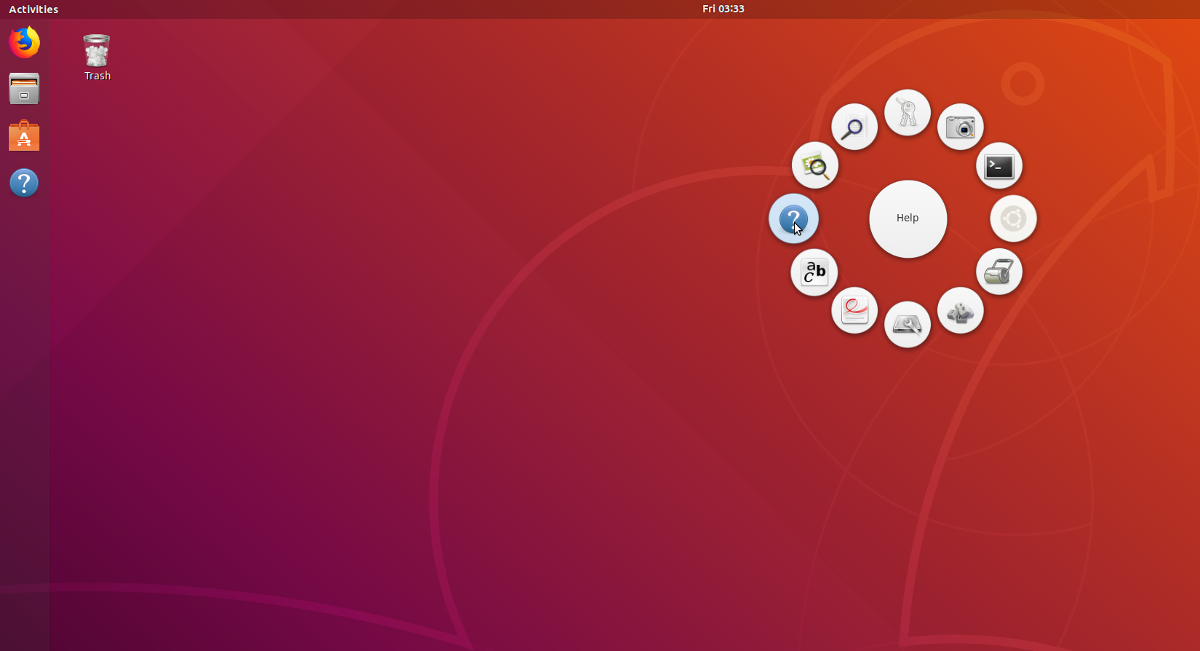
Pentru a accesa plăcuta de sesiune, apăsați următoarea combinație de taste:
Ctrl + Alt + Q
Accesați felia Alt-Tab cu:
Ctrl + Alt + T
Aveți nevoie să accesați felia multi-media cu Gnome-Pie? Presa:
Ctrl + Alt + M
Aplicații? Do:
Ctrl + Alt + A
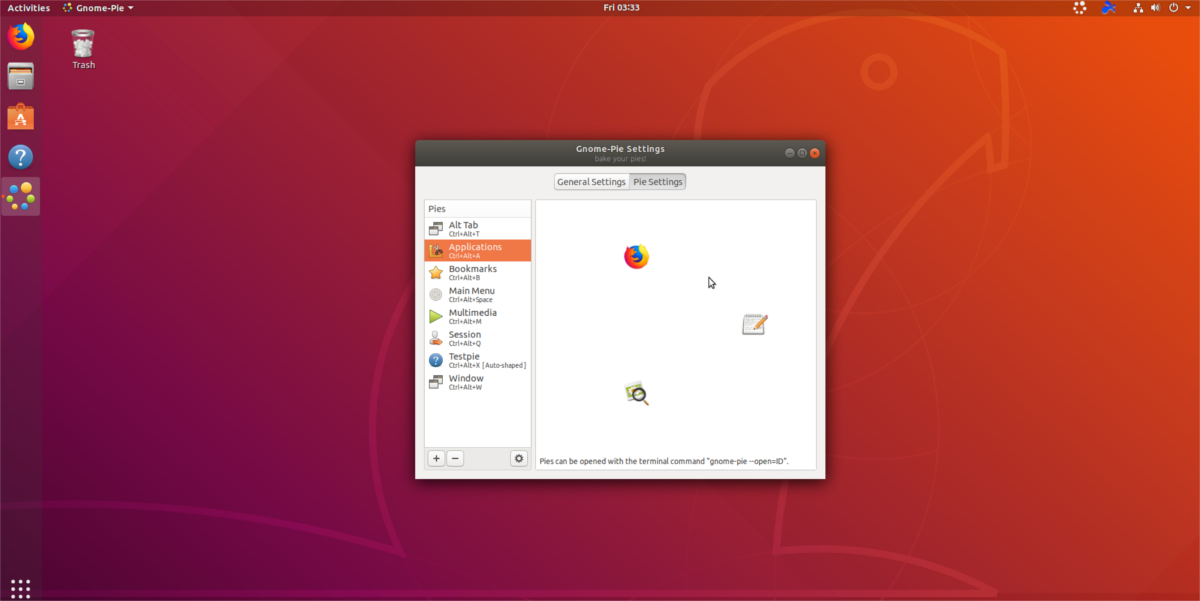
În cele din urmă, apăsați Ctrl + Alt + Space pentru felia „meniu principal” și Ctrl + Alt + B pentru marcajul unu al browserului.
Creați garnituri personalizate
Oricât de utile sunt lansatoarele de plăcintă implicite în Gnome-Pie, nu fac totul. Din fericire, aplicația le permite utilizatorilor să își lanseze propriile lansatoare personalizate.
Pentru a crea un nou lansator personalizat, faceți clic dreapta pe tava de sistem și selectați „Preferințe”. În fereastra de preferințe, faceți clic pe semnul +. Dacă faceți clic pe această opțiune, veți crea un nou lansator de plăcintă personalizat.
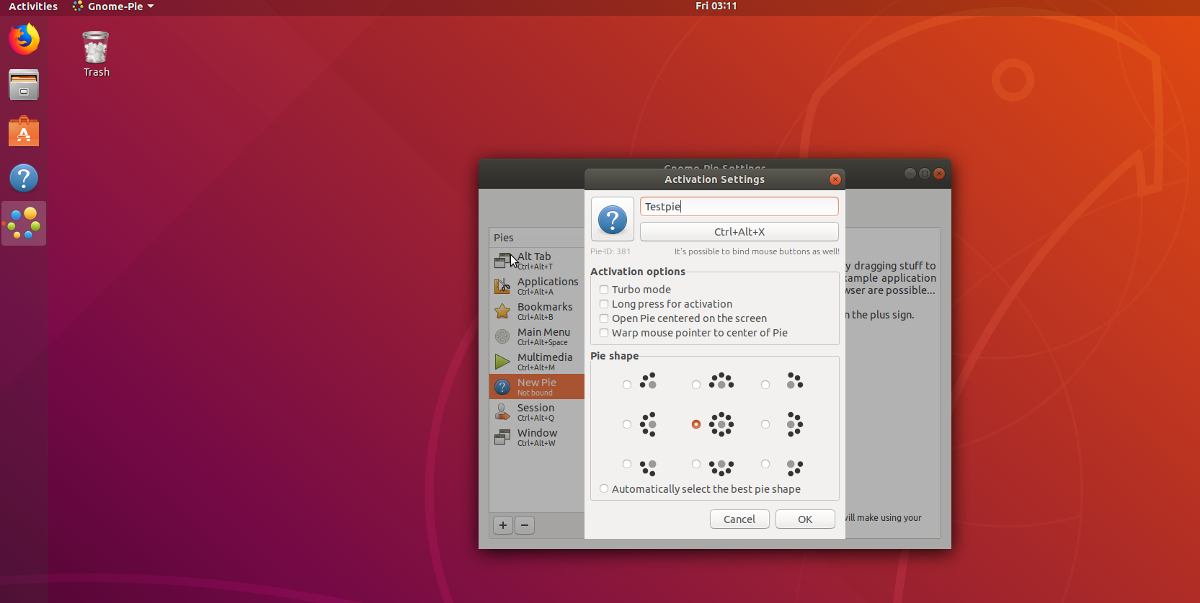
Parcurgeți procesul de creare a feliei, introduceți numele în „plăcintă nouă”, selectați o formă și selectați „nu este legat” pentru a aplica o scurtătură rapidă de la tastatură. Când s-a terminat, faceți clic pe „OK”.
După ce noua plăcintă a fost creată, este timpul să adăugați elemente la ea. În zona preferințelor, căutați plăcuta nouă și selectați-o.
Faceți clic pe semnul verde plus pentru a adăuga elemente la plăcinta dvs. personalizată. Când sunteți mulțumit de toate feliile noi de pe plăcinta personalizată, închideți meniul aplicației.












Comentarii